iPhone이 계속 무작위로 꺼지는 문제를 해결하는 4가지 솔루션
누가 iPhone 사용을 좋아하지 않습니까? 놀라운 기능, 최고급 하드웨어, 사용자 친화적인 소프트웨어 등. 하지만 아이폰이 계속 꺼지거나, iPhone이 계속 다시 시작됩니다. 그 자체. 네, 맞습니다.
iPhone을 사용하고 있는데 무작위로 꺼지는 상황을 생각해 보십시오. 매우 성가실 수 있으며 iPhone이 계속 꺼지고 작업을 방해하고 소중한 시간을 낭비하는 경우 불편을 겪을 수 있음을 이해합니다.
따라서 이 문제를 해결하는 데 도움이 되는 4가지 방법이 있습니다. iPhone이 계속 갑자기 꺼지는 경우 아래 나열된 기술 중 하나를 따르면 집에서 편안하게 이 오류를 해결할 수 있으므로 당황할 필요가 없습니다.
부품 1: 배터리를 소모하여 iPhone이 계속 꺼지는 문제 수정
iPhone이 원활하게 작동하지 않는다고 느낄 때마다, 즉 iPhone이 계속 저절로 꺼지는 경우 이 간단한 트릭을 시도하면 오류가 수정됩니다. 글쎄요, 프로세스가 완료되고 필요한 결과를 보는 데 시간이 걸릴 수 있지만 문제를 해결하는 모든 것이 시도해 볼 가치가 있습니다.
수행해야 할 모든 작업과 따라야 할 단계를 살펴보겠습니다.
1단계: iPhone을 충전하지 말고 배터리가 완전히 소모되도록 하십시오. 몇 시간이 걸릴 수 있지만 배터리가 방전될 때까지 기다려야 합니다. 간단히 말해 충전량이 부족하여 전화기가 저절로 꺼지도록 해야 합니다.

2단계: iPhone이 꺼지면 iPhone을 충전기에 연결하고 배터리가 완전히 충전될 때까지 그대로 두십시오. 더 빠르고 더 나은 충전을 위해서는 iPhone의 정품 충전기를 사용하고 벽면 콘센트에 연결해야 합니다.
3단계: 이제 iPhone에 충분한 충전량이 있는 것으로 확인되면 전원을 켜고 문제가 여전히 지속되는지 확인합니다.
파트 2: DrFoneTool-iOS 시스템 복구로 iPhone이 계속 꺼지는 문제를 해결하는 방법은 무엇입니까?
DrFoneTool – 시스템 복구(iOS) 모든 iOS 문제를 해결하는 최고의 소프트웨어입니다. Wondershare는 모든 기능을 테스트하고 사용할 수 있는 무료 평가판을 제공하므로 툴킷을 무료로 사용해 볼 수 있습니다. 이 소프트웨어의 가장 좋은 점은 데이터 손실이 발생하지 않고 안전한 시스템 복구를 보장한다는 것입니다.

DrFoneTool 툴킷 – iOS 시스템 복구
데이터 손실 없이 iPhone 시스템 오류를 수정합니다.
- iOS를 정상으로 만 수정하고 데이터 손실은 전혀 없습니다.
- 다양한 iOS 시스템 문제 수정 복구 모드에서 멈춤, 흰색 Apple 로고, 검은 화면, 시작시 루핑 등
- 다음과 같은 다른 iPhone 오류 및 iTunes 오류 수정 iTunes 오류 4013, 오류 14, iTunes 오류 27,iTunes 오류 9 등을 포함합니다.
- iPhone, iPad 및 iPod touch의 모든 모델에서 작동합니다.
-
최신 iOS 12과 완벽하게 호환됩니다.

iPhone이 계속 꺼지면 아래 단계를 따르십시오.
시작하려면 개인용 컴퓨터에서 소프트웨어를 다운로드하여 실행하고 iPhone을 연결하십시오. 이제 다양한 옵션이 여러분 앞에 나타날 것입니다. ‘시스템 복구’를 선택하고 계속 진행하십시오.

이제 DrFoneTool-iOS 시스템 복구 소프트웨어가 iPhone을 감지합니다. 완료되면 ‘표준 모드’를 선택하여 계속 진행하십시오.

이제 전원 켜기/끄기 및 홈 버튼을 눌러 DFU 모드에서 iPhone을 부팅해야 합니다. 10초 후에 전원 켜기/끄기 버튼만 떼고 DFU 화면이 나타나면 홈 버튼도 놓습니다. 아래 스크린샷을 참조하세요.

이제 ‘시작’을 누르기 전에 iPhone 및 펌웨어 세부 정보에 대한 정보를 올바르게 입력하라는 메시지가 표시됩니다.

이제 펌웨어가 다운로드되는 것을 볼 수 있으며 아래와 같이 상태를 모니터링할 수도 있습니다.

펌웨어가 완전히 다운로드되면 툴킷이 iPhone 수리 작업을 수행하도록 합니다. 이 작업이 완료되면 iPhone이 정상적으로 재시동됩니다.

참고: iPhone이 홈 화면으로 재부팅되지 않는 경우 아래와 같이 툴킷의 인터페이스에서 ‘다시 시도’를 누르십시오.

아주 간단하죠? 이 소프트웨어는 해당 문제를 해결할 뿐만 아니라 iPhone이 잠긴 화면, DFU 모드, 죽음의 블랙/블루 스크린 및 iOS 문제에서 멈춘 경우에도 도움이 되기 때문에 이 소프트웨어를 적극 권장합니다.
편집자의 추천:
- iPhone이 켜지지 않습니까? 나는 이 가이드를 시도했고 나도 놀랐다!
- iTunes/iPhone 오류 3194를 수정하는 전체 솔루션
- iTunes 오류 7 또는 iPhone 오류 21 문제를 해결하는 21가지 방법
파트 3: DFU 복원으로 iPhone이 계속 꺼지는 문제를 해결하는 방법은 무엇입니까?
iPhone이 계속 무작위로 꺼지는 경우 문제를 해결하는 또 다른 좋은 방법은 iTunes를 통해 복원하는 것입니다. iTunes는 Apple이 iOS 기기를 관리하기 위해 개발한 특수 소프트웨어이므로 이 기술로 문제를 해결할 수 있습니다. 또한 데이터를 미리 백업할 수 있으므로 데이터 손실에 대해 걱정할 필요가 없습니다.
다음은 iPhone이 계속 꺼지는 경우 수행할 작업을 이해하는 단계별 지침입니다. 주의 깊게 따르십시오.
1단계: 먼저 Apple 공식 웹사이트에서 개인용 컴퓨터에 iTunes(최신 버전)를 다운로드합니다.
2단계: 이제 USB 케이블을 사용하여 PC와 iPhone을 연결합니다. iPhone이 켜져 있는 동안 반드시 전원을 연결할 필요는 없습니다.
3단계: 이제 DFU 모드에서 iPhone을 부팅합니다. 앞에서 설명한 것처럼 전원 켜기/끄기와 홈 버튼을 함께 8-10초 동안 누르기만 하면 됩니다. 이제 전원 켜기/끄기 버튼만 놓습니다. iTunes가 DFU 모드/복구 모드에서 iPhone을 식별하면 홈 버튼도 놓습니다.
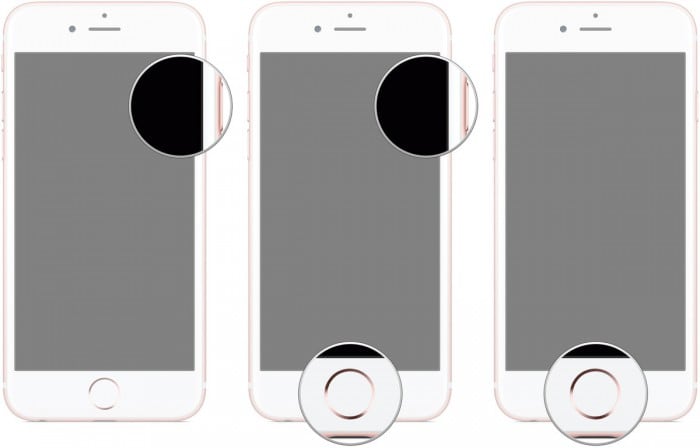
4단계: 이제 iTunes 인터페이스에 팝업이 표시되고 iPhone 화면이 아래와 같이 검은색으로 바뀝니다. 간단히 ‘확인’을 클릭하고 계속 진행하십시오.
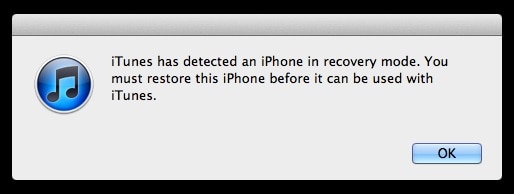
5단계: 마지막으로 iTunes에서 ‘iPhone 복원’을 클릭하고 프로세스가 끝날 때까지 기다립니다.

그게 다야, iPhone 종료 문제가 DFU 모드를 사용하여 해결되었습니다.
부품 4: 배터리를 교체하여 iPhone이 계속 꺼지는 문제를 해결하는 방법은 무엇입니까?
iPhone 배터리 교체는 최후의 수단이어야 하며 위에 나열된 모든 기술로 iPhone이 계속 꺼지는 문제를 해결하지 못하는 경우에만 구현해야 합니다. iPhone 배터리는 튼튼하고 쉽게 상하지 않는다는 것을 우리 모두 알고 있기 때문입니다. 이 문제에 대해 기술자에게 문의하고 iPhone의 배터리를 새 것으로 교체해야 하는지 여부를 확실히 알아야 합니다.
또한 iPhone 배터리는 현지 공급처가 아닌 Apple Store에서만 교체해야 합니다. 이것은 배터리가 iPhone에 잘 맞고 원활하게 작동하고 앞으로 더 이상 문제를 일으키지 않도록 하는 데 매우 중요합니다.
이제 iPhone 배터리를 교체하기로 결정하셨다면 가까운 Apple Store에 연락하여 전문가의 도움을 받으십시오.
iPhone을 사용 중이거나 유휴 상태인 경우에도 iPhone이 계속 갑자기 꺼지면 배터리 교체에 대해 즉시 생각하지 마십시오. 위에 나열된 방법은 문제를 해결하고 iPhone이 정상적으로 작동하도록 하는 데 유용합니다. DrFoneTool 툴킷 – iOS 시스템 복구 소프트웨어는 다른 모든 기술 중에서 최고이며 데이터 손실 없이 오류를 성공적으로 제거한 많은 영향을 받는 사용자가 권장합니다.
다른 방법도 안전, 효과 및 효율성을 보증하는 다양한 사용자가 시도하고 테스트했습니다. 따라서 주저하지 말고 계속 진행하여 이러한 솔루션을 시도하여 iPhone이 계속 자체 문제를 차단하고 즉시 해결하도록 권장합니다.
마지막 기사

